Bagaimana Meningkatkan Kehidupan Bateri dengan Tetapan Kuasa Baru Windows 10

Walaupun Windows 10 mendapat banyak akhbar untuk "Start" menu "baru", di luar itu masih banyak barangan kebanyakan pengguna yang melangkau Windows 8 mungkin tidak tahu tentang. Hari ini kita mahu bercakap mengenai tetapan kuasa dan bateri Windows 10.
Cara paling cepat untuk mengakses tetapan adalah membuka Pusat Tindakan dan klik "Semua tetapan".

Pada skrin yang dihasilkan, klik kumpulan "Sistem".

Terdapat dua kategori berkaitan kuasa yang kami mahu lawati, yang pertama akan dikenakan kepada pengguna tanpa mengira sama ada mereka menggunakan komputer riba atau desktop. Ini adalah tetapan "Kuasa & tidur".
Kumpulan pertama adalah kebimbangan apabila skrin komputer anda dimatikan apabila ia berada pada bateri atau dipasang, sementara kumpulan kedua membolehkan anda menunjuk ketika ia tidur.

Di bahagian bawah tetapan "Kuasa & tidur" adalah kategori lain "Tetapan berkaitan" dengan pautan untuk mengakses "Tetapan kuasa tambahan".
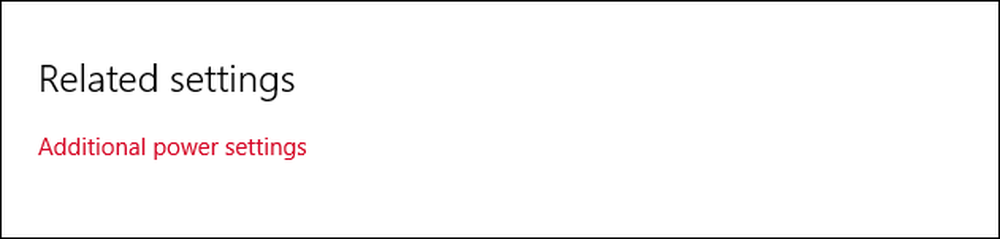 "Tetapan kuasa tambahan" hanya bermakna ia akan membuka panel kawalan Pilihan Kuasa.
"Tetapan kuasa tambahan" hanya bermakna ia akan membuka panel kawalan Pilihan Kuasa. "Tetapan kuasa tambahan" sebenarnya membuka panel kawalan "Pilihan Kuasa". Sesiapa sahaja yang menggunakan Windows untuk beberapa versi yang lalu mungkin sudah biasa dengannya.

Kategori penetapan lain yang ingin kita pelajari adalah "Tetapan Pengecas Bateri", yang baru kepada Windows 10.
Penjimat Bateri Baharu
Ciri penjimat bateri mirip dengan jenis alat yang sama yang terdapat dalam telefon bimbit dan tablet.
Apabila bateri jatuh di bawah tahap tertentu (20% secara lalai), ia akan menjadikan penjimat bateri secara automatik, yang akan memulakan ciri penjimatan bateri seperti menghadkan aktiviti latar belakang dan pemberitahuan push.
Penjimat bateri dimatikan secara lalai, dan jelasnya ia tidak akan menghidupkan jika peranti sedang dicas.

Jika anda mengetuk atau mengklik pautan "Penggunaan bateri", ia akan memberi anda rasa asas tentang komponen sistem yang memakan kuasa dan dalam tempoh masa apa.
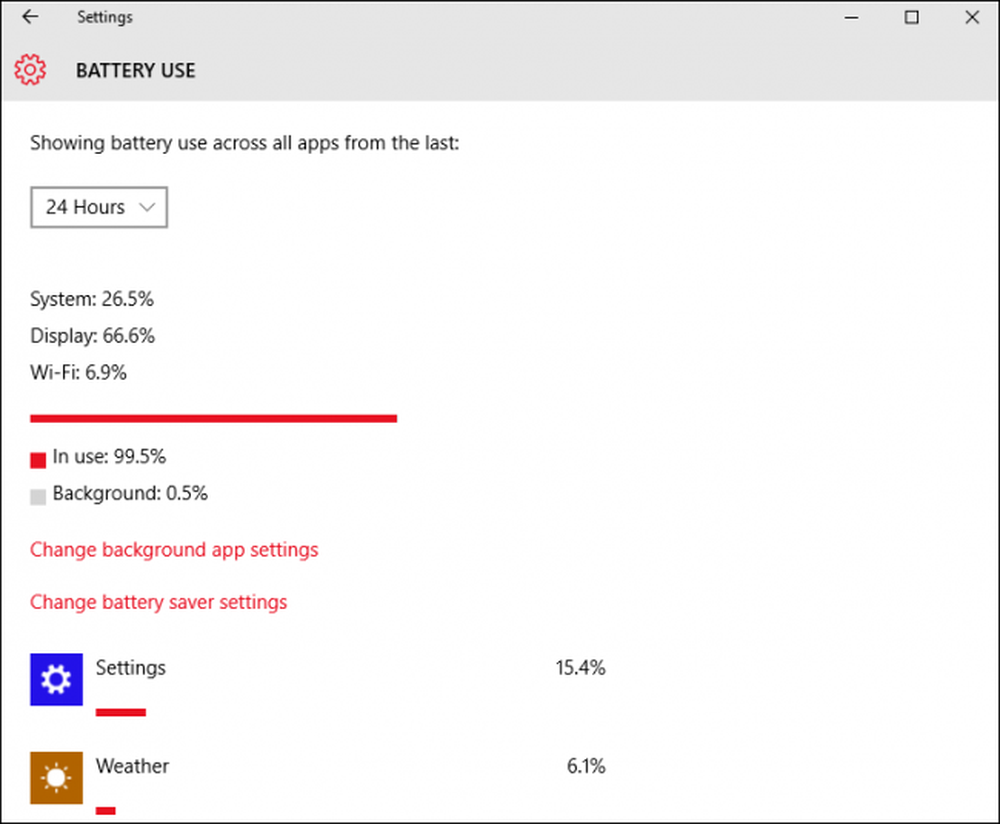 Anda juga akan dapat melihat aplikasi apa yang sedang berjalan dan berapa banyak bateri yang mereka makan.
Anda juga akan dapat melihat aplikasi apa yang sedang berjalan dan berapa banyak bateri yang mereka makan. Untuk menukar apl yang boleh dijalankan di latar belakang, ketik atau klik pautan "Tukar tetapan aplikasi latar belakang". Apl latar belakang boleh "menerima info, menghantar pemberitahuan, dan sentiasa terkini, walaupun anda tidak menggunakannya" jadi jika ada apa-apa di sini anda tidak menggunakan, ia adalah lebih baik untuk mengetuknya "Tidak aktif" t menggunakan bateri yang tidak perlu.

Untuk mengkonfigurasi penyelamat bateri, klik atau ketik pautan "Tetapan penghemat bateri" di bahagian bawah. Tetapan ini akan membolehkan anda menetapkan bila (atau jika) penghidup bateri menghidupkan. Secara lalai, penjimat bateri dikonfigurasi untuk menghidupkan pada 20% tetapi anda boleh menetapkan yang lebih tinggi atau lebih rendah.
Terdapat dua pilihan lain yang akan membolehkan pemberitahuan tolak dan kecerahan skrin yang lebih rendah.

Akhirnya, katakan anda mempunyai penjimat bateri yang dikonfigurasikan untuk menghidupkan dan ia menindih aplikasi penting yang perlu anda jalankan di latar belakang. Klik "Tambah aplikasi" dan anda akan dapat menambah aplikasi yang sentiasa dibenarkan untuk disiarkan sementara bateri penyelamat dihidupkan.

Menggunakan "Kuasa & Tidur" dan "Penjimat Bateri" pasti akan membolehkan anda memperluaskan ketahanan bateri anda. Mampu mengkonfigurasikan apabila masa skrin keluar dan apabila peranti masuk ke mod penggunaan kuasa yang rendah adalah cara mudah tetapi berkesan untuk menambah masa untuk perjalanan laptop anda dari alur keluar.
Jika, bagaimanapun, anda ingin benar-benar menggali ke dalam konfigurasi kuasa peranti anda, anda masih perlu melancarkan lengan baju anda dan menggunakan panel kawalan, yang lebih kurang sama seperti sejak Windows 7.
Jika anda mempunyai sebarang pertanyaan mengenai komen yang anda ingin berkongsi dengan kami, sila tinggalkan maklum balas anda dalam forum perbincangan kami.




